So installieren Sie Spotify auf Ubuntu 18.04 Bionic Beaver Linux

- 2995
- 167
- Henry Liebold
Zielsetzung
Ziel ist es, Spotify auf Ubuntu 18 zu installieren.04 Bionic Beaver Linux
Betriebssystem- und Softwareversionen
- Betriebssystem: - Ubuntu 18.04 Bionischer Biber
Anforderungen
Privilegierter Zugriff auf Ihr Ubuntu -System als root oder über sudo Befehl ist erforderlich.
Konventionen
- # - erfordert, dass gegebene Linux -Befehle mit Root -Berechtigungen entweder direkt als Stammbenutzer oder mit Verwendung von ausgeführt werden können
sudoBefehl - $ - Erfordert, dass die angegebenen Linux-Befehle als regelmäßiger nicht privilegierter Benutzer ausgeführt werden können
Andere Versionen dieses Tutorials
Ubuntu 20.04 (fokale Fossa)
Anweisungen
Installieren Sie von Ubuntu Software
Bei Ihrer Desktop -Menüsuche und starten Sie Ubuntu -Software Anwendung. Innerhalb der Ubuntu -Software -Suche nach Spotify und klicken. Einfach installiert klicken Sie einfach auf Start Schaltfläche zum Starten der Spotify -Anwendung. Seien Sie geduldig, da es eine Weile dauern kann, bis Sie das Spotify -Fenster auf Ihrem Bildschirm sehen können:

Installieren Sie Spotify als Debian -Paket
Wenn aus irgendeinem Grund die erste Installationsmethode fehlschlägt, können Sie versuchen, Spotify mithilfe von Spotify zu installieren geeignet Befehl. Geben Sie zunächst das Repository von Spotify in eine lokale Liste der APT -Quellen ein:
$ sudo Apt-Key Adv-KeyServer HKP: // KeyServer.Ubuntu.com: 80--Recv-keys 4773bd5e130d1d45 $ sudo adap-apt-Repository "Deb http: // Repository.Spotify.com stabil nicht frei "
Sobald Sie den Befehl unten mit dem unten stehenden Befehl verarbeiten, installieren Sie den Befehl unten:
$ sudo apt install Spotify-Client
Installieren Sie Spotify als Snaps -Paket
Dies ist im Wesentlichen gleicher Installationsverfahren wie verwendet Ubuntu -Software Anwendung:
$ sudo snap install Installieren Sie Spotify
Start Spotify
Sie können Spotify aus der Befehlszeile starten, indem Sie den folgenden Linux -Befehl ausführen:
$ spotify
Alternativ können Sie nach Spotify suchen, indem Sie Startmenü durchsuchen und auf sein Symbol klicken:
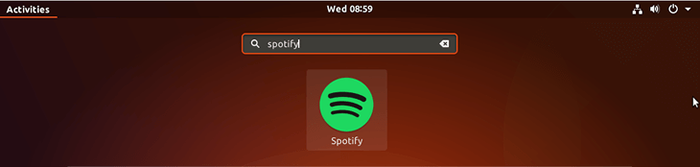
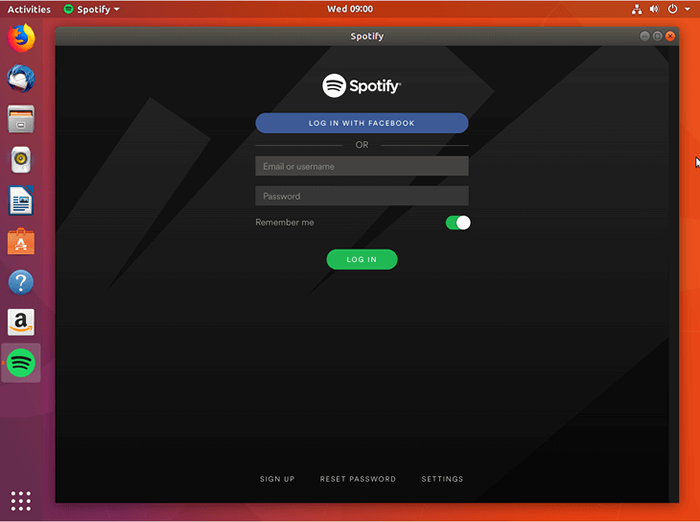
Verwandte Linux -Tutorials:
- Dinge zu installieren auf Ubuntu 20.04
- Dinge zu tun nach der Installation Ubuntu 20.04 fokale Fossa Linux
- Ubuntu 20.04 Tricks und Dinge, die Sie vielleicht nicht wissen
- Ubuntu 20.04 Leitfaden
- Dinge zu installieren auf Ubuntu 22.04
- Dinge zu tun nach der Installation Ubuntu 22.04 Jammy Quallen…
- Ubuntu 20.04 Hadoop
- Die 8 besten Ubuntu -Desktop -Umgebungen (20.04 fokale Fossa…
- Ubuntu 22.04 Leitfaden
- FTP -Clientliste und -installation auf Ubuntu 20.04 Linux…
- « So installieren Sie Pycharm auf Ubuntu 18.04 Bionic Beaver Linux
- So installieren Sie Gnome -Shell -Erweiterungen auf Ubuntu 18.04 Bionic Beaver Linux »

